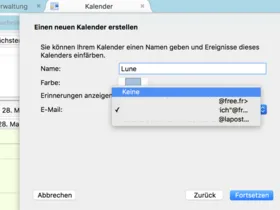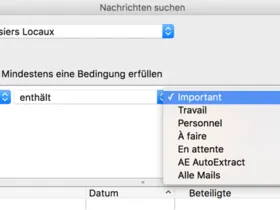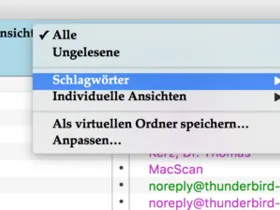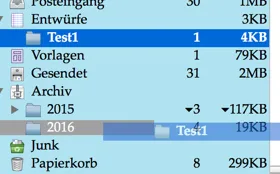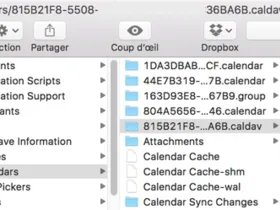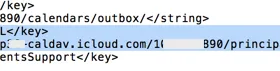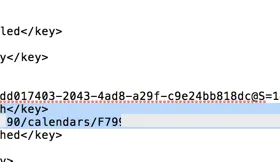Hallo,
auf dem Mac mit dem Menü-Punkt Extras > "Filter importieren" hast du vermutlich eine Erweiterung in Thunderbird installiert, die etwas mit dem Import/Export von Nachrichten-Filtern zu tun hat.
Wenn du die Filter eines Kontos exportieren/importieren willst, kopierst du die Datei "msgFilterRules.dat" im zugehörigen "pop***"- oder i"map***"-Kontenordner im Profilordner von Thunderbird.
Profilordner - Welche Dateien sind enthalten?
Gruß